在 Windows 中,您可以更改任何快捷方式图标,无论是指向应用程序、文件、文件夹或网页的常规图标,还是默认桌面图标之一。
如果您不喜欢应用程序的默认图标,或者想要为 Windows 11 计算机或设备添加个人风格,此功能非常有用。
更改某些快捷方式的图标,尤其是那些带有无聊、通用图标的快捷方式,例如文件、文件夹和网页,还可以帮助您更快地查找和打开它们。
在 Windows 11 中,用于快捷方式的图标可以保存为不同的文件类型:
.ico 文件。这是 Windows 操作系统中用于图标的最知名的文件格式。只能是一个 形符 奥普斯兰。
然后是.exe 文件。图标可以嵌入到应用程序或程序的可执行文件中。一个可执行文件可以包含一个或多个图标。
最后是.dll 文件。多组图标也可以嵌入到 DLL(动态链接库)文件中。一个DLL文件可以存储一个或多个图标。 Windows 使用 DLL 文件来存储其大部分图标。
更改 Windows 11 中的应用程序或文件夹图标
更改快捷方式图标
要自定义应用程序图标,您必须首先创建应用程序位置的快捷方式。您只能为该快捷方式提供新图标。然后,您可以使用此快捷方式打开该应用程序。
右键单击 exe 文件,然后单击 “显示更多选项”。然后单击“复制到”并单击“桌面”(创建快捷方式)。
在桌面上,右键单击该快捷方式,然后单击属性。然后单击“快捷方式”选项卡,然后单击“其他图标”按钮。
然后您将看到可执行文件中可用的图标。您可以选择这些默认图标之一,或者单击“浏览”自行选择一个图标。您可以从 .ico 文件中进行选择,也可以选择另一个运行文件或 DLL 文件。您可以选择的图标因文件而异。
大多数标准图标可以在 Shell32.dll 文件中找到,位置为:C:\WINDOWS\system32\shell32.dll 或 C:\WINDOWS\System32\imageres.dll
选择新图标并单击“确定”。您现在已经在 Windows 中自定义了快捷方式图标。
网站快捷方式的图标
如果您使用同一网络浏览器有多个通往不同网站的快捷方式,则所有快捷方式都将具有相同的图标。即浏览器本身的。如果您想为每个网站快捷方式设置不同的图标,可以按以下步骤操作。
右键单击 Internet 快捷方式。单击菜单中的属性。然后单击“更改图标”按钮。
选择所需的图标并单击“确定”。同样,Windows 中的大多数图标都可以在 C:\WINDOWS\system32\shell32.dll 或 C:\WINDOWS\System32\imageres.dll 文件中找到。
自定义标准 Windows 快捷方式的图标
Windows 有许多标准快捷方式。这些是这台电脑、回收站、 配置架构、来自用户快捷方式的网络和文件。您还可以为这些快捷方式提供您选择的自定义图标。
右键单击桌面上的可用空间。单击个性化。然后单击“主题”,然后单击最底部的“桌面图标设置”。
选择其中一项 桌面图标 然后单击“更改图标”按钮。您现在可以在文件:C:\WINDOWS\System32\imageres.dll 中选择一个新图标。当然,您也可以自己从计算机中选择一个 .ico 文件。单击“确定”完成。
现在,如果您改变主意并希望将所有桌面图标重置为其原始图标,请单击“恢复默认值”按钮。
如何更改 Windows 11 中的文件夹图标
您可以在 Windows 11 中轻松更改文件夹图标。如果更改图标,将不再显示文件夹内容的预览。
右键单击该文件夹,单击菜单上的属性。然后单击“自定义”选项卡,然后单击底部的另一个图标。
从列表中选择文件夹的新图标,或单击“浏览”自行指定图标。单击“确定”完成。
阅读:
- 用一个简单的技巧调整 Windows 图标的大小.
- 从 Windows 11 任务栏中删除天气图标。
- 将垃圾桶图标放在桌面上。
- 在 Windows 11 中显示桌面图标。
- 如何调整 Windows 11 中任务栏图标的大小。
- 从 Windows 任务栏中删除人物图标。
- 从 Windows 11 中删除小部件。
- 自定义 Windows 11 中的任务栏。
我希望这对你有帮助。感谢您的阅读!

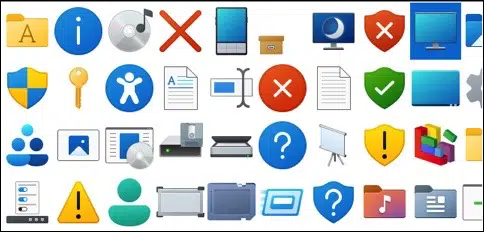
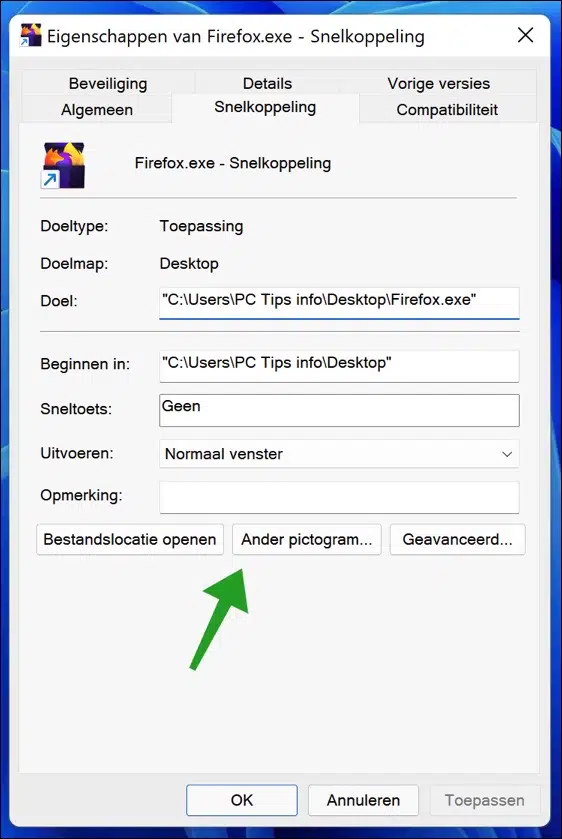
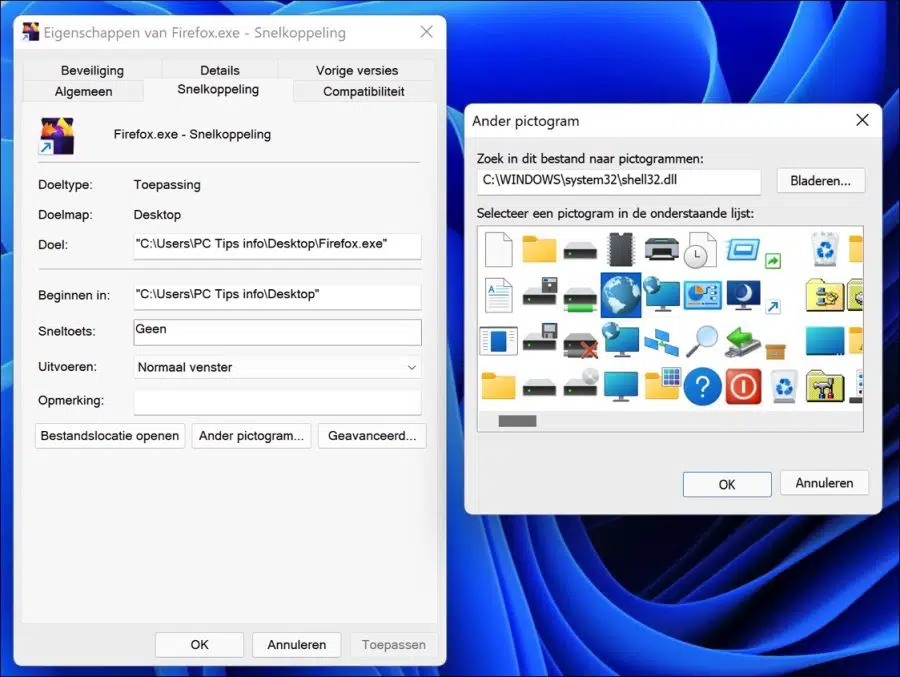
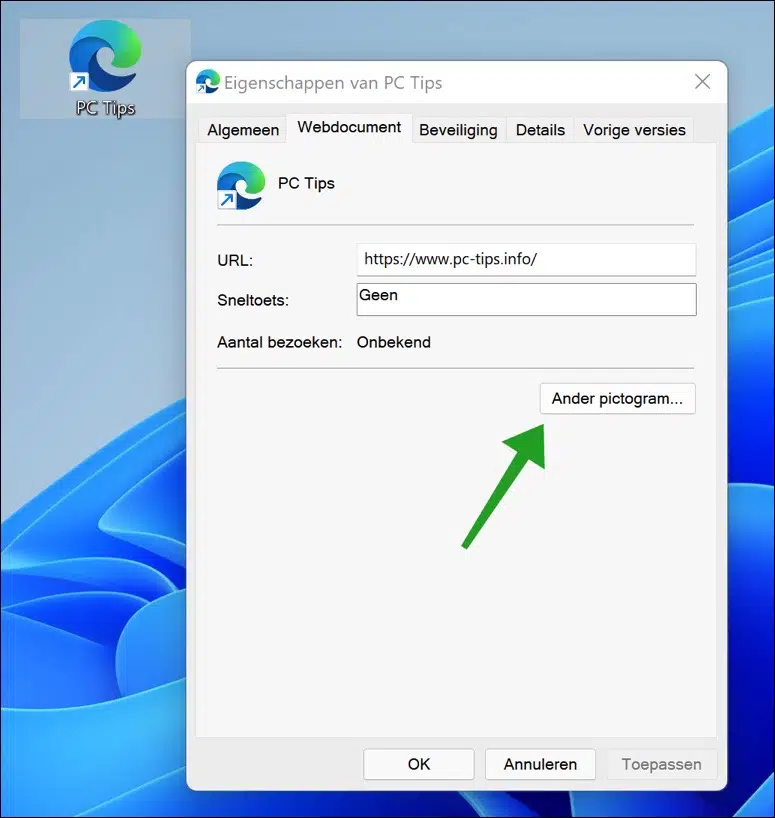
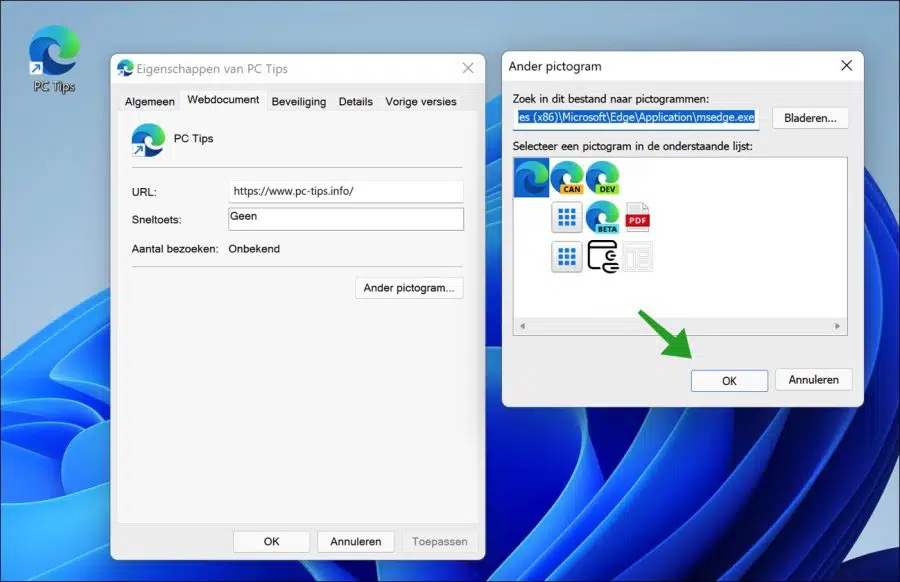
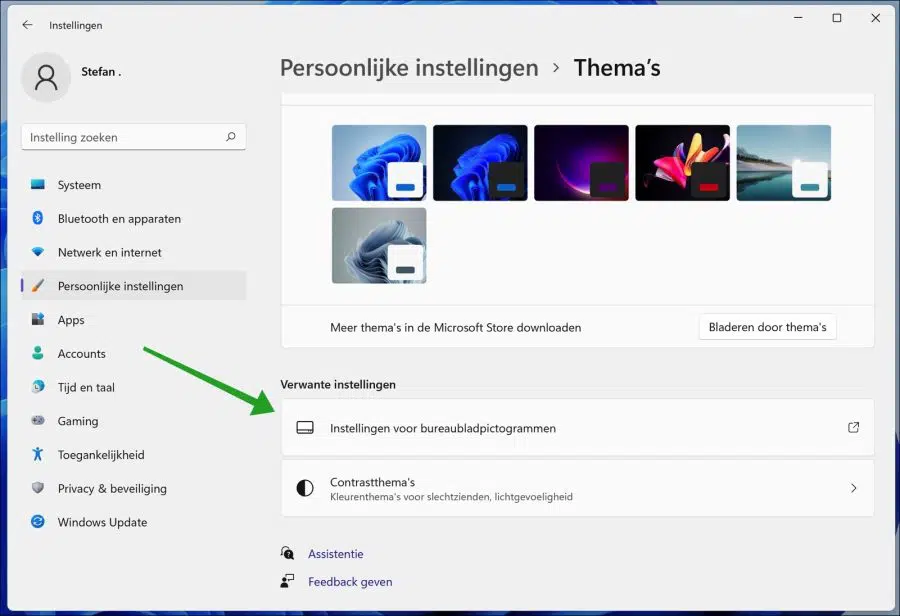
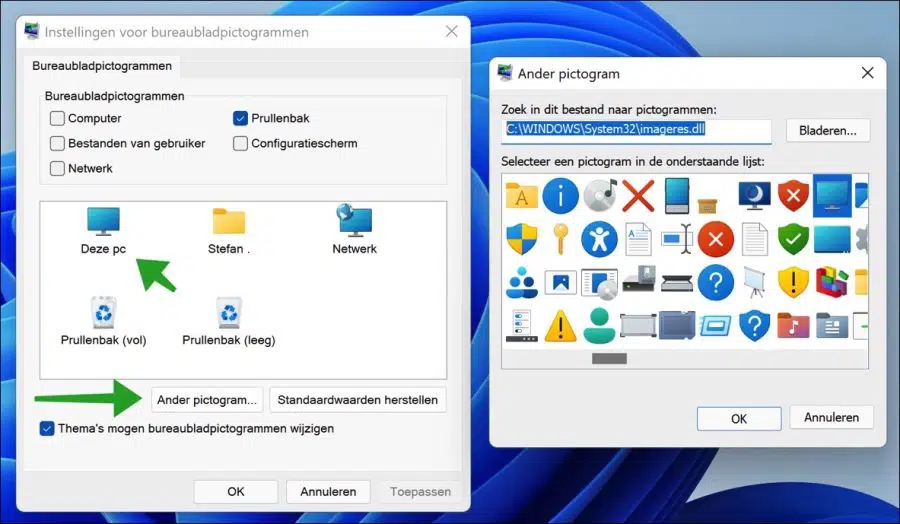
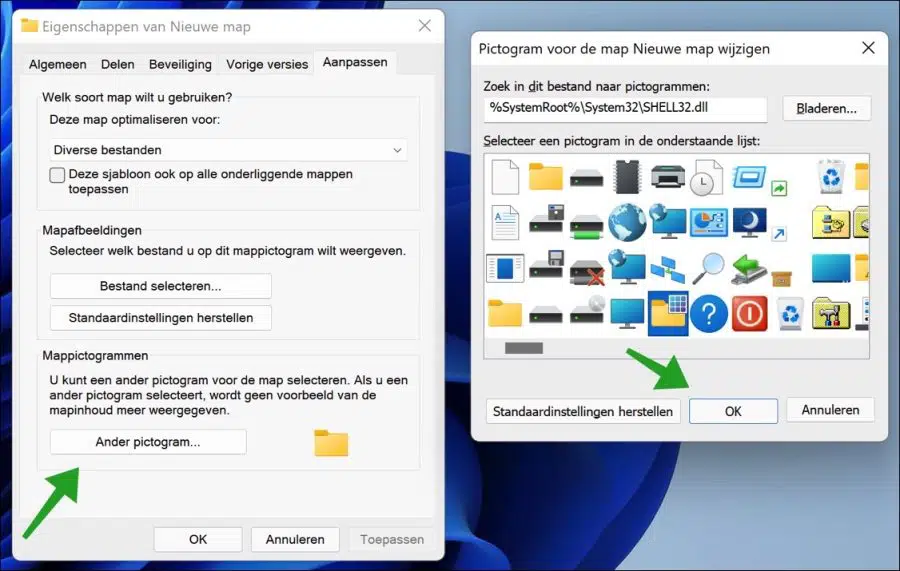
故事清晰!
我还有一个关于图标的问题。例如,当我在桌面上放置媒体播放器或 Adobe Express 的快捷方式,然后将其移动到桌面上的收藏文件夹时,图标“消失”。将其放回桌面后,该图标再次可见。我使用 Windows 11。
您好,我刚刚按照您的指示使用媒体播放器快捷方式对其进行了测试。如果我更改图标,然后将快捷方式移动到桌面上的新文件夹并返回,则图标不会发生任何变化。我只是不明白这可能是什么。
这是有同样问题的人: https://answers.microsoft.com/en-us/windows/forum/all/how-to-prevent-a-link-losing-its-icon-when-moving/7046fe60-4f92-4375-935e-efc46e62a9f9
问候,斯特凡
有趣的网站!
在 Windows 10 中,我可以通过以下方式执行此操作:
C:\Users\\AppData\Roaming\Microsoft\Windows\Libraries
默认库更改图标。
-> 然后我将此标准库拖动到记事本并调整以下行:
imageres.dll -1002
问:Windows 11 中也可以这样做吗?如果是的话,在同一个位置吗?
谢谢 !
你好,有趣的是,我不知道这是可能的。
我测试了一下,似乎可以在 Windows 11 下运行。
问候,斯特凡
我的问题是如何以这样的方式取回文件夹,以便我可以看到我上次放入其中的照片或文件,现在所有文件夹都是相同的黄色,您无法一眼看到其中的内容
您好,Windows 11 中默认情况下还无法实现这一点。我之前写过一篇文章,使之成为可能,但有一些调整和限制: https://www.pc-tips.info/tips/windows-tips/map-miniaturen-weergeven-in-windows-11/
问候,斯特凡
在 regedit win 11 中,所有图标都被删除。你如何把它拿回来?
你好,我不确定你的意思。您是指 Windows 注册表中的调整,还是指 Windows 注册表本身中的“文件夹/文件夹图标”?
问候,斯特凡